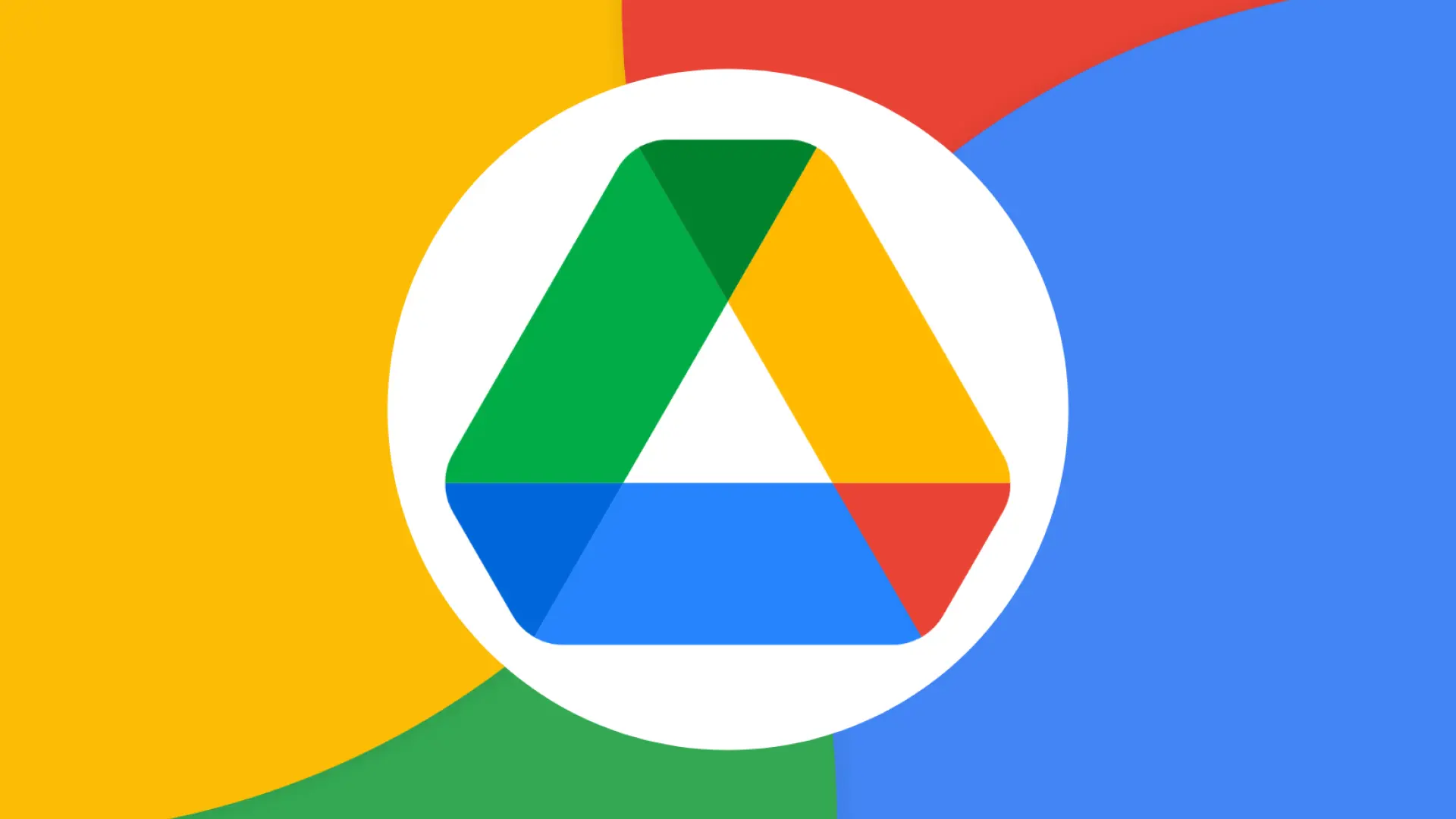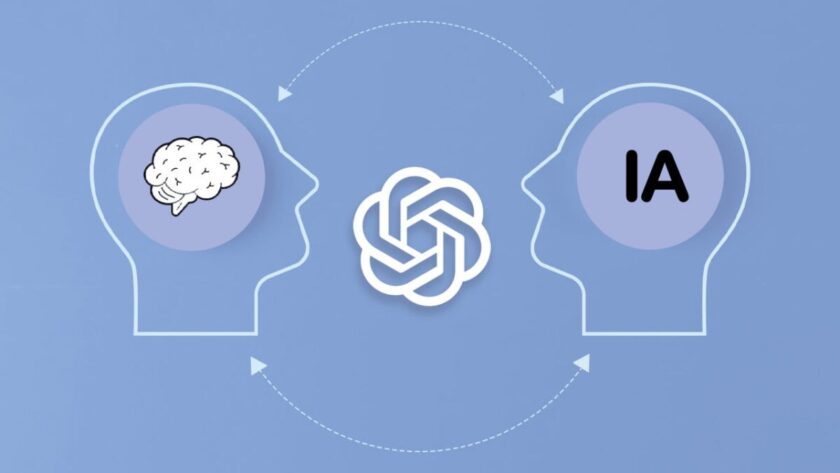Google Drive es una de las plataformas más populares para almacenar y gestionar archivos en la nube. Ya sea para guardar fotos, videos o documentos importantes, millones de usuarios confían en su capacidad. Sin embargo, el espacio de almacenamiento gratuito de Google Drive puede llenarse rápidamente, lo que puede llevar a una difícil decisión: pagar por más almacenamiento o buscar soluciones que optimicen la capacidad disponible. En este artículo, te mostraremos cómo liberar espacio en Google Drive de forma efectiva y sin necesidad de pagar por una suscripción premium.
¿Por qué se llena el espacio en Google Drive?
Aunque parece sencillo almacenar archivos en la nube, muchos usuarios no saben cómo gestionar eficazmente el espacio disponible. Es común que, con el paso del tiempo, el espacio se ocupe con archivos grandes, copias antiguas de documentos o correos electrónicos con adjuntos pesados. Afortunadamente, existen formas prácticas y gratuitas de liberar espacio sin perder información valiosa.
A continuación, te mostramos algunos métodos efectivos para optimizar tu almacenamiento en Google Drive.
1. Identificar y Eliminar los Archivos Más Grandes Guardados en Google Drive
La primera estrategia para liberar espacio es identificar los archivos que están ocupando más espacio en Google Drive. Para hacerlo, sigue estos pasos:
-
Accede a Google Drive: Inicia sesión en tu cuenta y ve a la página principal de Google Drive.
-
Revisa los archivos grandes: En la barra lateral izquierda, selecciona “Almacenamiento” para ver los archivos más pesados. Esta sección te permitirá identificar rápidamente los documentos que ocupan más espacio.
-
Eliminar archivos innecesarios: Después de revisar los archivos grandes, elimina aquellos que ya no sean relevantes, como versiones antiguas de documentos, imágenes duplicadas o archivos que ya no necesitas.
Este proceso te ayudará a liberar una cantidad considerable de espacio de forma rápida y sencilla.
2. Gestionar los Correos Electrónicos en Gmail
Muchos usuarios no saben que los correos electrónicos también ocupan espacio en Google Drive. Esto es especialmente cierto cuando contienen archivos adjuntos grandes o antiguos. A continuación, te mostramos cómo gestionar tu bandeja de entrada para liberar espacio:
-
Buscar correos con archivos adjuntos grandes: Usa el filtro de búsqueda de Gmail para encontrar correos con archivos adjuntos grandes. Puedes buscar correos con archivos de más de 15 MB usando el comando:
size:15MB. -
Eliminar correos antiguos o innecesarios: Borra aquellos correos electrónicos que no necesitas. Esto incluye boletines informativos, anuncios o mensajes de grupos que suelen acumularse con el tiempo.
-
Vaciar la papelera: Después de eliminar los correos electrónicos, no olvides vaciar la papelera de Gmail. Los correos eliminados aún ocupan espacio hasta que los eliminas de forma permanente.
Este simple proceso puede liberar una cantidad significativa de espacio en tu cuenta de Google.
3. Organizar y Limpiar Regularmente Google Drive
Mantener un Google Drive organizado es clave para evitar que el almacenamiento se llene rápidamente. Aquí tienes algunas pautas para gestionar de manera más eficiente tu almacenamiento:
-
Organiza los archivos en carpetas: Crear carpetas y etiquetar los archivos de manera adecuada te permitirá encontrar lo que necesitas sin tener que guardar copias innecesarias.
-
Elimina versiones antiguas: Asegúrate de eliminar archivos duplicados o versiones antiguas de documentos que ya no son relevantes.
-
Realiza limpiezas periódicas: Configura recordatorios para revisar regularmente tu Google Drive. De este modo, podrás eliminar archivos innecesarios antes de que se acumulen y ocupen demasiado espacio.
Con una rutina de organización, puedes optimizar tu almacenamiento sin tener que recurrir a más espacio de pago.
4. Aprovechar Google Fotos para Liberar Espacio
Si eres un usuario que almacena muchas fotos o videos, Google Fotos ofrece una opción útil para liberar espacio. Google ofrece almacenamiento gratuito de fotos y videos, pero con ciertas restricciones de calidad.
-
Configura la opción “Alta calidad”: Si no necesitas que las fotos se guarden en su calidad original, puedes optar por la opción de “Alta calidad”. Esta opción permite almacenar fotos y videos sin que ocupen espacio en tu Google Drive.
-
Descargar y respaldar fotos y videos: Si deseas mantener las fotos y videos en su calidad original, una alternativa es descargarlos a un disco duro externo o a otro servicio de almacenamiento en la nube.
De esta forma, podrás liberar espacio en Google Drive mientras mantienes un respaldo seguro de tus fotos y videos más importantes.
5. Evitar que el Almacenamiento de Google Drive se Llene Rápidamente
Además de eliminar archivos grandes y limpiar Gmail, es útil adoptar algunas estrategias para evitar que tu almacenamiento se llene rápidamente:
-
Revisa regularmente el almacenamiento: Haz un hábito de revisar tu almacenamiento al menos una vez al mes para eliminar archivos innecesarios.
-
Haz copias de seguridad fuera de Google Drive: Si tienes archivos que no usas con frecuencia, puedes hacer copias de seguridad en otros servicios de almacenamiento en la nube o discos duros externos.
-
Sé selectivo con lo que subes: Evita almacenar archivos pesados que no son esenciales. Opta por almacenar solo lo necesario en Google Drive.
🚀 Si buscas mantenerte al día con las noticias nacionales e internacionales más relevantes 🌐